К сожалению, во многих случаях скорость Intenet-соединения по-прежнему оставляет желать лучшего. И тогда может потребоваться так называемый ускоритель Интернета.
Могут ли программы для улучшения интернета улучшить его
Другой вопрос: действительно ли приложения для ускорения Интернета могут ускорить его.
Как показывает практика и реальный опыт использования подобного рода программ – как на РС, так и на телефоне – они в самом деле работают. Причем, это может осуществляться по разным принципам:
- Происходит оптимизация Интернет-соединения за счет автоматизированных настроек подключения;
- Или некоторые оптимизаторы могут сжимать данные (например, графику или качество видео), чтобы адаптировать контент под имеющуюся скорость.
Далее будут рассмотрены различные приложения для усиления Интернета – для ОС Windows и Андроид.
Программы для ПК
Пользователи «персоналок» имеют большой выбор программ для того, чтобы оптимизировать и ускорять свое Интернет-соединение. Вот лишь наиболее распространенные приложения для этого.
Увеличь скорость интернета! Загрузки полетят, сайты откроются быстрее, а PING в играх снизится!
BeFaster Lite 1.7 – интересное приложение для увеличения скорости Интернета на ПК. Отличается компактностью и простотой в использовании. Особенность программы в том, что она проводит все настройки через системный реестр. Можно настраивать разные типы модема и соединения — dial-up, LAN, xDSL, ISDN, Cable Modem, T1, а также Cable, DSL, AOL, PCAnyWhere.
В большинстве случаев, все, что требуется от пользователя, это нажать одну-единственную кнопку. Опытный пользователь может провести оптимизацию вручную. Предлагаются инструменты для контроля пинга.
Еще одна программа для настройки Интернета – сFosSpeed. Она представляет собой производительный драйвер сетевых подключений, который главным образом предназначен для ускорения широкополосного подключения. В данном случае повышение скорости обеспечивается за счет применения технологии Traffic Shaping.
Оптимизируются DSL, кабельные и модемные линии, ISDN, мобильные и пиринговые (P2P) сети, работа онлайновых игр, потокового видео и голосового общения. Плюс программы еще и в высокой степени совместимости с оборудованием. Приложение популярно у онлайн-геймеров и активных потребителей потокового меда контента.
TCP Optimizer – ускоритель Интернета для ПК, позволяющий увеличивать скорость соединения через оптимизацию подключения. Причем, самых разных видов – от кабельного до модемного. Приложение;
- может работать без полноценной инсталляции;
- автоматически определяет параметры подключения;
- и устанавливает оптимальные значения настроек.
Заслуживает внимания и NameBench. Данный инструмент занимается тем, что тестирует скорость DNS, параллельно проводя сравнение с эталонными значениями. В итоге будет предложено наглядное сравнение с самыми скоростными поставщиками DNS. Приложение работает даже с самыми неустойчивыми соединениями. Для формирования подробных отчетов с наглядными графическими данными на данный момент лучшего инструмента сложной найти.
Ashampoo Internet Accelerator – еще один оптимизатор соединения с Интернетом. Программа может работать во всех новых ОС Виндовс, включая 8 и 8.1 и, разумеется, Виндовс 10.
Сначала происходит быстрое автоматизированное сканирование параметров соединения, после чего программа подстроит наиболее важные параметры под используемый тип оборудования и особенности подключения. Ashampoo Internet Accelerator отличается продуманным и интуитивным интерфейсом, нетребовательности к пользовательской квалификации. Все очень интуитивно и понятно.
Для полной оптимизации своего соединения потребуется всего 2-3 минуты. Достаточно будет выбрать среди предложенных вариантов тип используемого соединения – и нажать виртуальную кнопку Оптимизировать. Дальше программа все выполнит сама.

Инструмент позволяет оптимизировать сеть при использовании самых разных подключений — dial-up, ISDN, DSL и т.д. Можно действительно значительно увеличить скорость своего Интернета, но в целом все зависит от таких параметров, как:
- тип используемого соединения;
- качество линии;
- провайдер;
- а также сетевые и аппаратные конфигурационные параметры.
Оптимизацию можно производить и вручную. Опытным пользователям предлагаются на выбор дополнительные опции настроек. Кроме того, программа распространяется бесплатно.
Internet Accelerator (Pointstone Software) – программа для оптимизации и улучшения всевозможных настроек, оказывающих влияние на скоростные показатели соединения с Интернетом, а также через уменьшение времени загрузки страниц.
Хотя многие пользователи могут выполнить необходимые настройки вручную, данное приложение позволит все сделать куда проще и быстрее. В итоге пользователь получает максимум производительности буквально за пару кликов мышкой. Так что, если хочется получить максимум контента при минимальной скорости, стоит обратить внимание именно на это приложение.
Ускоритель TCP/IP 2.2 – еще один очень полезный и удобный продукт, предназначенный для того, чтобы «пришпорить» процесс обмена данными в Сети. Ускорение осуществляется через автоматическую настройку параметров ОС, отвечающих за функционирование протокола передачи данных TCP/IP. Как показали тесты и использование программы в реальных условиях, в среднем прирост скорости составляет от 10 до 40 процентов, что является весьма неплохим показателем.
Приложения для смартфонов на базе Андроид
Если требуется программа для ускорения Интернета на ОС Андроид, то и здесь выбор достаточно обширен.
HSPA+ Tweaker (3G усилитель) – качественное и простое в использование приложение, адаптированное под использование внутри сетей 3G. Почти все здесь выполняется автоматически, пользователю не нужно обладать какими-то специализированными навыками и умениями.
Network Master – Speed Test – инструмент для замера скорости соединения. Приложение также следит за тем, как используется канал 3G/4G. Можно проконтролировать и безопасность своей WiFi-сети. Для большего удобства, пользователю предлагаются вкладки, внутри которых располагаются интуитивно сгруппированные параметры и опции.
Программа для начала измеряет скорость соединения, затем проверяет степень его безопасности. На все уходит буквально полминуты. После чего можно перейти к оптимизации.
Заслуживает внимания инструмент для оптимизации и контроля WiFi-сетей. Например, можно отследить и остановить программы, использующие WiFi в скрытом или фоновом режиме.
Существует даже отдельная вкладка, позволяющая отслеживать объем потребляемого трафика. Network Master – это функциональное приложение для Android-устройств, полное интересных и полезных возможностей. В качестве дополнительного бонуса, оно имеет безукоризненное оформление пользовательского интерфейса.

4G Connection booster позволит улучшить качество связи смартфона. Воспользоваться программой можно:
- если хочется ускорить работу используемого браузера;
- избежать зависаний смартфона из-за плохого Интернет-соединения;
- при замедлении соединения по непонятным причинам;
- для оптимизации работы с мессенджерами и социальными сетями;
- чтобы удобнее и быстрее делиться медиа файлами, смотреть фильмы и слушать музыку.
А также во многих других случаях.
Net Master – достаточно многофункциональное и очень полезное приложение. Возможности программы могут поразить воображение даже искушенного пользователя. Она окажется полезной в особенности активным пользователям WiFi сетей.
Итак, возможности программы:
- тест скорости соединения – чтобы узнать, насколько реальная скорость отличается от заявленной провайдером. Возможно, WiFi работает медленно, однако причины этого не известны. Чтобы протестировать скоростные показатели WiFi, можно воспользоваться именно этой программой;
- инструменты для защиты VPN онлайн. Таким образом, можно безопасно получить доступ к частным сетевым подключениям, передавать данные внутри общедоступных сетей и не беспокоиться за безопасность;
- Net Master может также послужить функциональным менеджером WiFi. Просканировав воздушное пространство вокруг, приложение предложит все найденные сети и выведет их параметры;
- С помощью встроенного монитора данных пользователь может анализировать использование трафика и оптимизировать его, уменьшив нежелательное потребление различными программами;
- Для большего удобства предлагается быстрое меню, где содержатся наиболее часто используемые опции. Всего одно нажатие – и нет необходимости продираться через громоздкие меню и подменю;
- Кроме того, Net Master не предъявляет особых требований к аппаратной части смартфона.
Усилитель сигнала сети – бесплатная программа, которая часто действительно помогает улучшить качество связи. Как показывают отзывы от реальных пользователей, можно сразу же почувствовать разницу с тем, что было, и с тем, что стало после установки данной программы на смартфон. Ускоритель прост в использовании. Все, что потребуется, — это инсталлировать его и выполнить активацию. Все остальное программа осуществит в автоматическом режиме.
Приятным бонусом для программы является возможность получения консультационной помощи от службы техподдержки.
Все перечисленные выше программы могут прийти на помощь, если качество связи за городом или в сложных ландшафтных условиях оставляет желать лучшего.
Однако не повредит проверить и прочие условия, которые могут привести к ухудшению связи. Например, наличие толстого чехла с металлическими элементами. Конечно, с одной стороны они призваны обеспечить механическую защиту смартфона. С другой же – снижают уровень сотового сигнала, оказывая экранирующее действие.
Возможно, что сигнал гасится бетонными перегородкам, деревьями и прочими инженерными конструкциями. Тогда использование вышеперечисленных программ может оказаться бесполезным.
Можно также порекомендовать обратить внимание на аппаратные усилители сигнала – внешние антенны и т.п.

Тестируем скорость интернет-канала
После того, как скорость соединения начнет увеличиваться, произойдет ее стабилизация, можно протестировать качество и скоростные характеристики Интернета.
Лучше всего делать это с помощью сторонних приложений. Однако пользователи Виндовс могут прибегнуть и ко встроенным инструментам.
Для этого потребуется:
- Выбрать значок Интернет-соединения в системном трее справа и нажать на него правой клавишей мыши;
- В появившемся контекстном меню указать пункт – Открыть параметры сети и Интернет ;
- Перейти в Центр управления сетями и общим доступом;
- Найти в верхней части окна название своего соединения – и нажать на тип соединения – Ethernet или мобильное соединение – в зависимости от типа соединения или модели модема;
- В появившемся окне появится информация о соединении, в том числе, и о скорости. Таким образом можно будет узнать, удалось ли увеличить скорость.
Мобильные пользователи могут воспользоваться приложением Speedtest.net. Оно имеет русский язык и обладает простым, дружественным интерфейсом. Определяется не только текущая скорость соединения, но и предлагаются наглядные графики. Также ведется сбор статистики.
Многие из вышеприведенных мобильных приложений также позволяют осуществлять замер скорости Интернета.
Впрочем, убедиться в том, что действительно произошло улучшение качества связи, можно – и просто зайдя на какой-нибудь «тяжелый» сайт или попробовав загрузить достаточно большой файл.
Как видно, недостатка в выборе не наблюдается – и каждому доступна программа для увеличения скорости интернета, а можно даже ускорить скорость Интернета онлайн.
Источник: tarifrus.ru
Как увеличить скорость интернета?

Доброго времени суток.
Уф… вопрос который я хочу поднять в этой статье — наверное, один из самых популярных, ведь скоростью интернета недовольны очень многие пользователи. К тому же если верить рекламе и обещаниям, которые можно увидеть на многих сайтах — купив их программу скорость интернета увеличиться в несколько раз…
На самом деле это не так! Максимум получите прирост на 10-20% (и то, это в лучшем случае). В этой статье я хочу привести лучшие (на мой скромный взгляд) рекомендации, которые действительно помогут несколько увеличить скорость интернета (попутно развеять некоторые мифы).
Как увеличить скорость интернета: советы и рекомендации
Советы и рекомендации актуальны для современных ОС Windows 7, 8, 10 (в Windows XP некоторые рекомендации применить не удастся).
Если вы хотите увеличить скорость интернета на телефоне, советую прочитать статью 10 способов увеличить скорость интернета на телефоне от Loleknbolek.
1) Настройка ограничения скорости доступа к сети интернет
Большинство пользователей даже не догадывается о том, что Windows, по умолчанию, ограничивает пропускную способность интернет-соединения на 20%. Из-за этого, как правило, ваш канал не используется на так называемую «всю мощность». Эту настройку рекомендуется изменить в первую очередь, если вы недовольны своей скоростью.
В Windows 7: открываете меню ПУСК и в меню выполнить пишите gpedit.msc .
В Windows 8: нажимаете сочетание кнопок Win+R и вводите эту же команду gpedit.msc (затем жмете по кнопке Enter, см. рис. 1).
Важно! В некоторых версиях Windows 7 нет редактора групповых политик, и поэтому при запуске gpedit.msc у вас высветится ошибка: « Не удается найти “gpedit.msc”. Проверьте, правильно ли указано имя и повторите попытку «. Для возможности редактирования этих настроек, вам нужно установить этот редактор. Более подробно об этом можно ознакомиться, например, здесь: http://compconfig.ru/winset/ne-udaetsya-nayti-gpedit-msc.html .
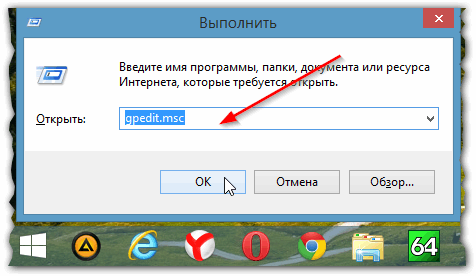
Рис. 1 Открытие gpedit.msc
В открывшемся окне перейдите во вкладку: Конфигурация компьютера/Административные шаблоны/Сеть/Планировщик пакетов QoS/Ограничить резервируемую пропускную способность (у вас должно появиться окно как на рис. 2).
В окне ограничения пропускной способности переставьте ползунок в режим « Включено » и введите ограничение: « 0 «. Сохраните настройки (для надежности можно перезагрузить компьютер).
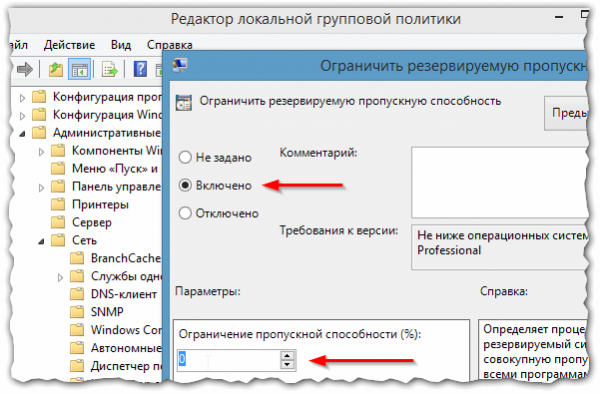
Рис. 2 редактирование групповых политик…
Кстати, нужно еще проверить, включена ли галочка в вашем сетевом подключении напротив пункта «Планировщик пакетов QOS». Для этого откройте панель управления ОС Windows и перейдите во вкладку «Центр управления сетями и общим доступом» (см. рис. 3).
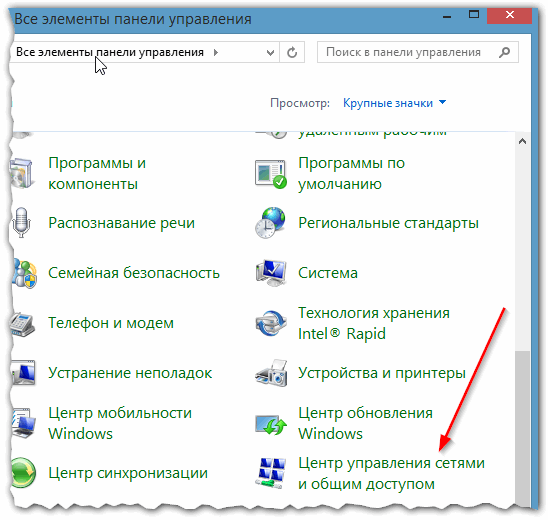
Рис. 3 Панель управления Windows 8 (просмотр: большие значки).
Далее щелкните по ссылке « Изменить дополнительные параметры общего доступа «, в списке сетевых адаптеров выберите тот, через которое идет подключение (если у вас интернет по Wi-Fi — выбирайте адаптер на котором написано «Беспроводное подключение», если кабель интернета подключен к сетевой карте (так называемая «витая пара») — выбирайте Ethernet) и перейдите в его свойства .
В свойствах проверьте, есть ли галочка, напротив пункта « Планировщик пакетов QOS » — если ее нет, поставьте и сохраните настройки (желательно перезагрузить ПК).
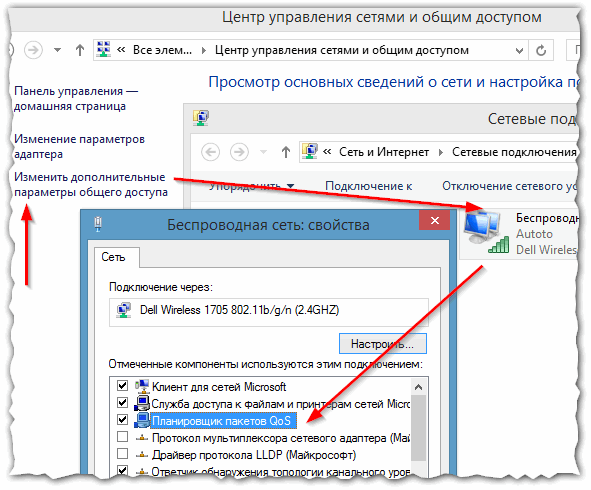
Рис. 4 Настройка сетевого подключения
2) Настройка ограничения скорости в программах
Второй момент, с которым я довольно таки часто сталкиваюсь при подобных вопросах — это ограничение скорости в программах (иногда их так настраивает даже не сам пользователь, а например установка по умолчанию…).
Конечно, все программы (в которых многие не довольны скоростью) я сейчас разбирать не стану, но возьму одну распространенную — Utorrent (кстати, по опыту могу сказать, что большинство пользователей недовольны скоростью именно в ней).
В трее рядом с часами щелкните (правой кнопкой мышки) по значку Utorrent и в меню посмотрите: какое ограничение приема у вас стоит. Для максимальной скорости выберите режим «Не ограничено».
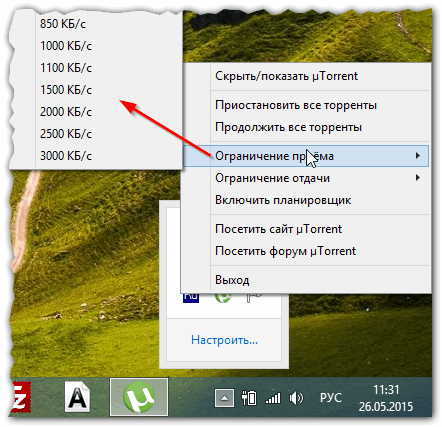
Рис. 5 ограничение скорости в Utorrent
Кроме этого, в настройках Utorrent есть возможность ограничения скорости, когда при скачивании информации вы достигаете какого-то лимита. Нужно проверить и эту вкладку (возможно ваша программа шла с предустановленными настройками, когда вы ее скачивали)!
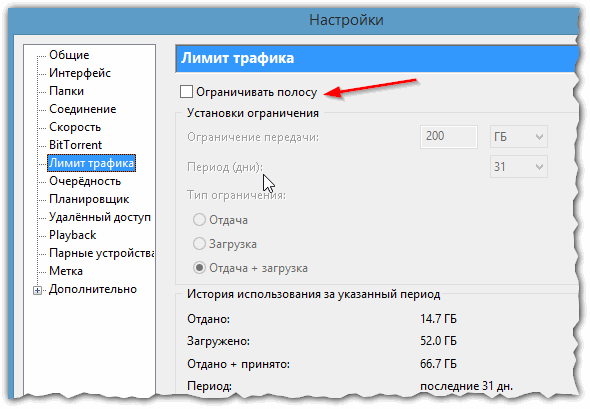
Рис. 6 лимит трафика
Важный момент. Скорость скачивания в Utorrent (да и в других программах) может быть низкой из-за тормозов жесткого диска… Т.е. когда жесткий диск нагружен, Utorrent сбрасывает скорость сообщая вам об этом (нужно смотреть в нижнюю часть окна программы) . Более подробно об этом можете почитать в моей статье: https://pcpro100.info/vneshniy-zhestkiy-disk-i-utorrent-disk-peregruzhen-100-kak-snizit-nagruzku/
3) Чем загружена сеть?
Иногда от пользователя скрываются некоторые программы, которые работают активно с сетью интернет: закачивают обновления, отправляют разного рода статистику и т.д. В случаях, когда недовольны скоростью интернет — я рекомендую проверить, чем и какими программами загружен канал доступа…
Например, в диспетчере задач Windows 8 (чтобы открыть его нажмите Ctrl+Shift+Esc) можно отсортировать программы в порядке нагрузки на сеть. Те программы, которые вам не нужны — просто закройте.
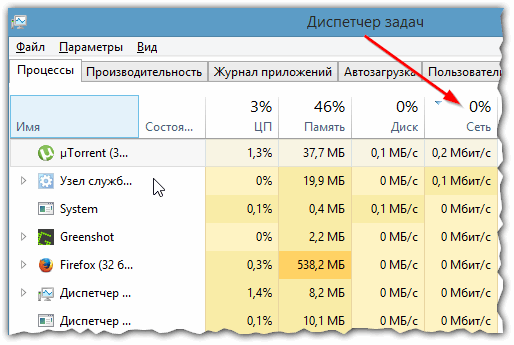
Рис. 7 просмотр программ работающих с сетью…
4) Проблема в сервере, с которого качаете файл…
Очень часто проблема низкой скорости связана с сайтом, а точнее с сервером, на котором он находиться. Дело в том, что даже если у вас с сетью все в порядке, с сервера, на котором находится файл, могут качать информацию десятки и сотни пользователей и естественно, что скорость для каждого будет небольшой.
Вариант в этом случае простой: проверьте скорость скачивания файла с другого сайта/сервера. Тем более, что большинство файлов можно найти на многих сайтах в сети.
5) Использование турбо-режима в браузерах
В случаях когда у вас тормозит онлайн-видео или долго грузятся странички — отличным выходом может стать турбо-режим! Поддерживают его лишь некоторые браузеры, например такие, как Opera и Яндекс-браузер.
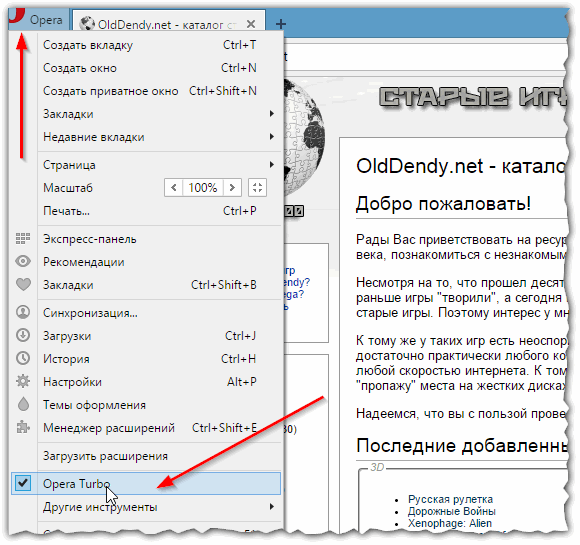
Рис. 8 Включение турбо режима в браузере Opera
В чем еще может быть причины низкой скорости интернета…
Роутер
Если доступ в интернет у вас осуществляется через роутер — возможно что он просто «не тянет». Дело в том, что некоторые недорогие модели просто не справляются с высокой скоростью и автоматически ее режут. Так же проблема может быть в удаленности устройства от роутера (если соединение идет по Wi-Fi)/ Более подробно об этом: https://pcpro100.info/pochemu-skorost-wi-fi/
Кстати, иногда помогает банальная перезагрузка роутера.
Интернет-провайдер
Пожалуй, от него зависит скорость больше, чем от всего остального. Для начала неплохо бы проверить скорость доступа в интернет, соответствует ли она заявленному тарифу интернет-провайдера: https://pcpro100.info/kak-proverit-skorost-interneta-izmerenie-skorosti-soedineniya-luchshie-onlayn-servisyi/
К тому же все интернет провайдеры указывают приставку ДО перед любым из тарифов — т.е. максимальную скорость своего тарифа из них никто не гарантирует.
Кстати, обратите внимание еще на один момент: скорость скачивания программы на ПК показывают в МБ/сек., а скорость доступа в интернет — провайдеры указывают в Мбит/сек. Разница между величинами на порядок (примерно в 8 раз)! Т.е. если вы подключены к интернету со скоростью 10 Мбит/с — то для вас максимальная скорость скачивания примерно равна 1 МБ/сек.
Чаще всего, если проблема связана с провайдером, скорость падает в вечерние часы — когда интернетом начинают пользоваться очень много пользователей и пропускной способности канала всем не хватает.
«Тормоза» компьютера
Очень часто тормозит (как оказывается в процессе разбора) не интернет, а сам компьютер. Но многие пользователи ошибочно полагают, что причина в интернете…
Рекомендую почистить и провести оптимизацию Windows, настроить соответствующим образом службы и пр. Эта тема довольно обширна, ознакомитесь с одной из моих статей: https://pcpro100.info/tormozit-kompyuter-chto-delat-kak-uskorit-windows/
Так же проблемы могут быть связаны с большой загрузкой ЦП (центрального процессора), причем, в диспетчере задач процессы нагружающие ЦП могут вообще не показываться! Более подробно: https://pcpro100.info/pochemu-protsessor-zagruzhen-i-tormozit-a-v-protsessah-nichego-net-zagruzka-tsp-do-100-kak-snizit-nagruzku/
На этом у меня все, всем удачи и высокой скорости.
Источник: pcpro100.info
Как увеличить скорость интернета на Windows
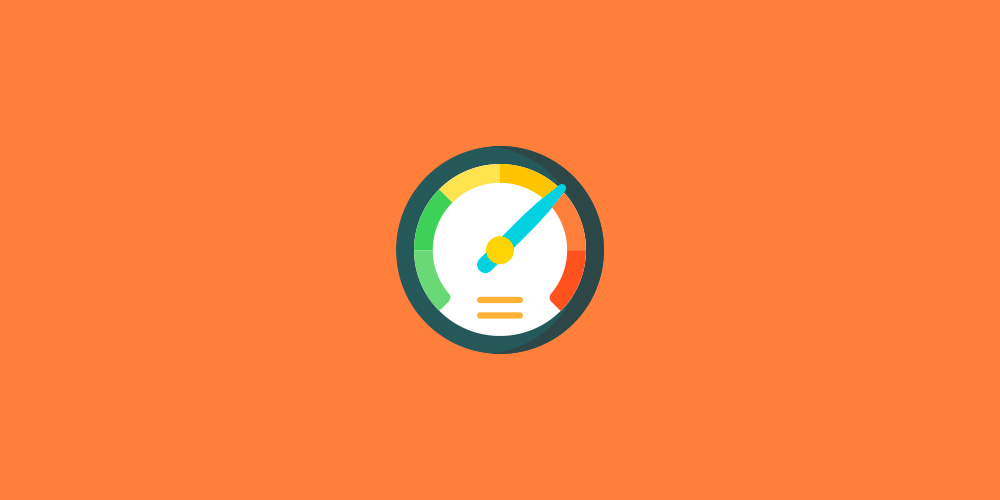
Сегодня интернет стал частью нашей повседневной жизни, соответственно для нормального пользования нам нужен стабильный и скоростной интернет. К сожалению низкая скорость интернета — это бесконечная проблема, которая время от времени мучает многих пользователей. Иногда это проблема конфигурации сети, иногда проблема может быть связана с ПК или даже с самим провайдером.
К счастью данная проблема решаема и вы всегда сможете повысить вашу скорость интернета и улучшить ее стабильность. Также стоит отметить, что повысить скорость интернета можно до максимальной скорости предусмотренным в вашем тарифном плане.
Ускорение интернета во многом состоит из нескольких шагов, которым вы должны придерживаться. Они не сложные и не требуют каких-либо специализированных знаний. Поэтому в этой статье я приведу ТОП-7 шагов с помощью которых вы сможете увеличить скорость интернета.
Отключение фоновых приложений
Фоновые приложения могут работать без вашего ведома, даже когда они закрыты. По сути они выполняют необходимые для него процессы в фоновом режиме, при этом относительно нагружая вашу систему и сжирая ваш интернет трафик. Поэтому лучше их отключить.
Для этого заходим в Параметры, далее выбираем вкладку Конфиденциальность. В левом меню скролим на конец и выбираем Фоновые приложения.
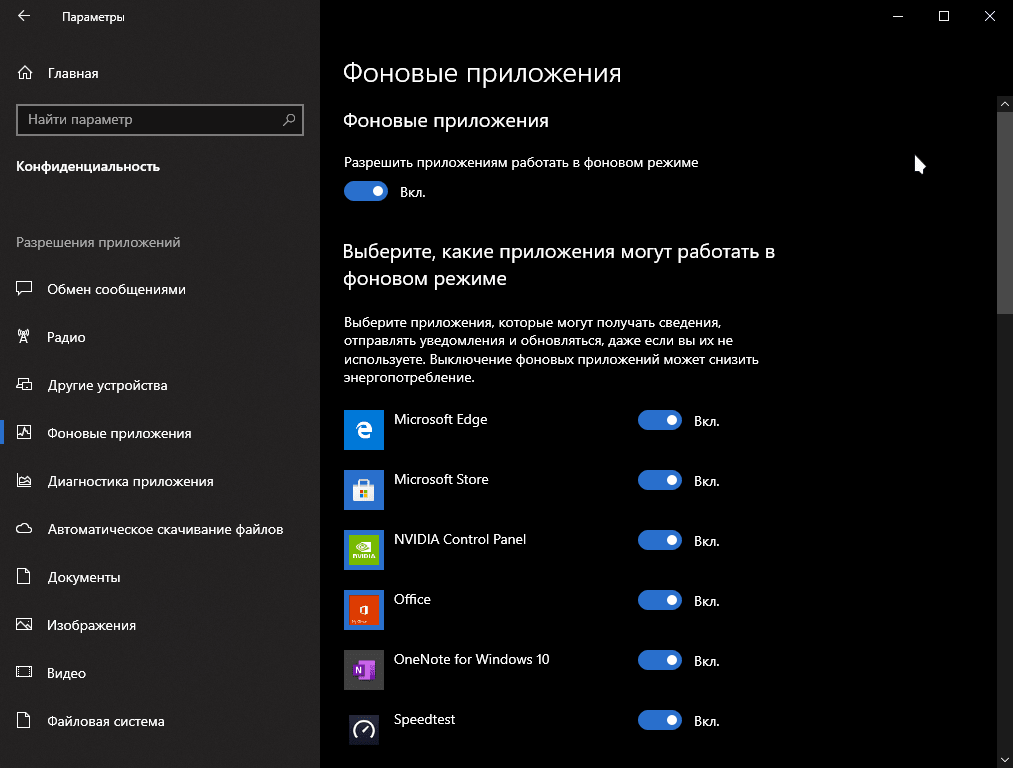
Справа вы увидите список приложений, у которых включен или отключен данный режим. Вы можете отключить данную функцию только в определенных приложений, однако я рекомендую отключить все сместив ползунок в поле Разрешить приложениям работать в фоновом режиме. В этом случае все приложения отключать данный режим.
По сути данная функция нужна, только чтобы приложения могли обновляться в фоновом режиме и отправлять уведомления. Это бесполезная вещь, которая значительно использует интернет трафик.
Отключение функции оптимизации доставки
Функция оптимизации доставки по умолчанию включена на windows 10. Это очередная малоэффективная фича от Microsoft, которая нужна чтобы передавать части обновления на другой компьютер с Windows 10 в вашей локальной сети. То есть если ваш компьютер получил и скачал очередное обновление системы, то он без вашего ведома через ваш роутер, сможет передать эти файлы обновлений другому компьютеру.
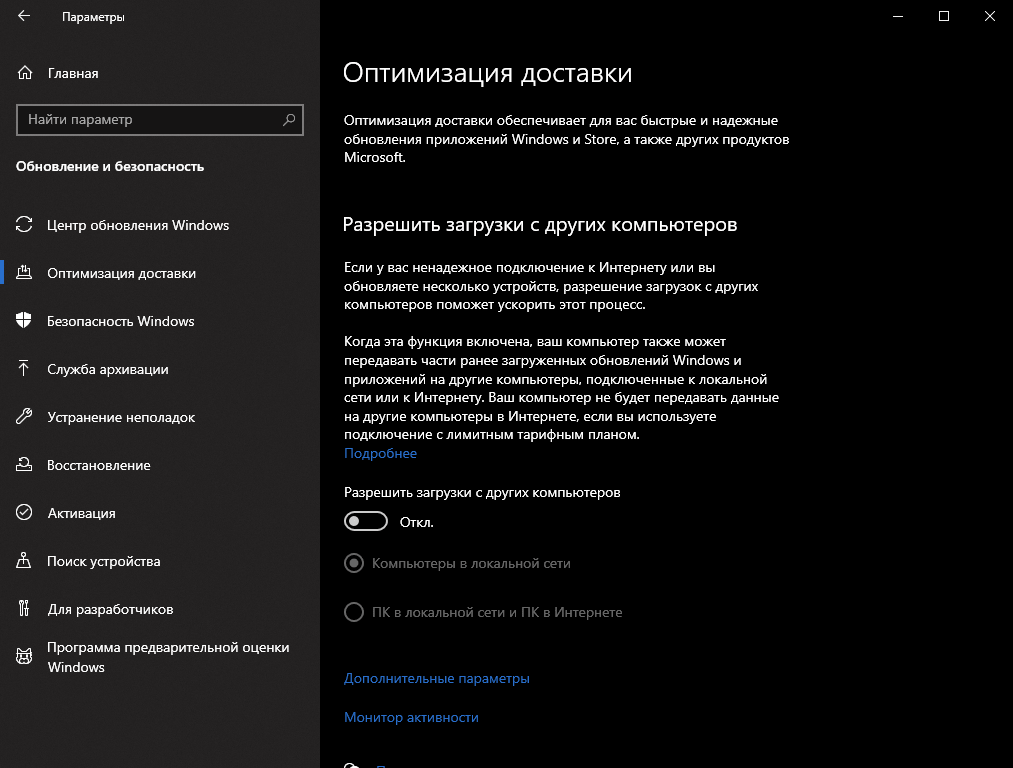
Данная функция также использует системные ресурсы и нагружает вашу локальную сеть, а соответственно ваш роутер, который раздает интернет в вашем доме.
Чтобы отключить данную функцию также заходим в Параметры, выбираем Обновление и безопасность и заходим на вкладку Оптимизация доставки.
Снимаем галку с поля Разрешить загрузки с других компьютеров.
Теперь ваш Windows не будет шарить обновления системы, другим компьютерам в локальной сети.
Изменение адреса DNS сервера
DNS сервер — это хранилище доменных имен и связанных с ними IP адресов. Когда вы делаете запрос в браузере на какой-либо сайт, например на youtube.com, то сначала он обращается в DNS-сервер, который говорит ему что сайт под доменным именем youtube.com находится по IP адресу 216.58.212.174, который является одним из многочисленных серверов сервиса.
Выбор правильного сервера может значительно увеличит скорость вашего интернета. Сегодня существует множество бесплатных публичных DNS серверов. Самыми популярными являются сервера от компаний Google, Cloudflare и OpenDNS. Я же буду использовать DNS сервер от компании Cloudflare.
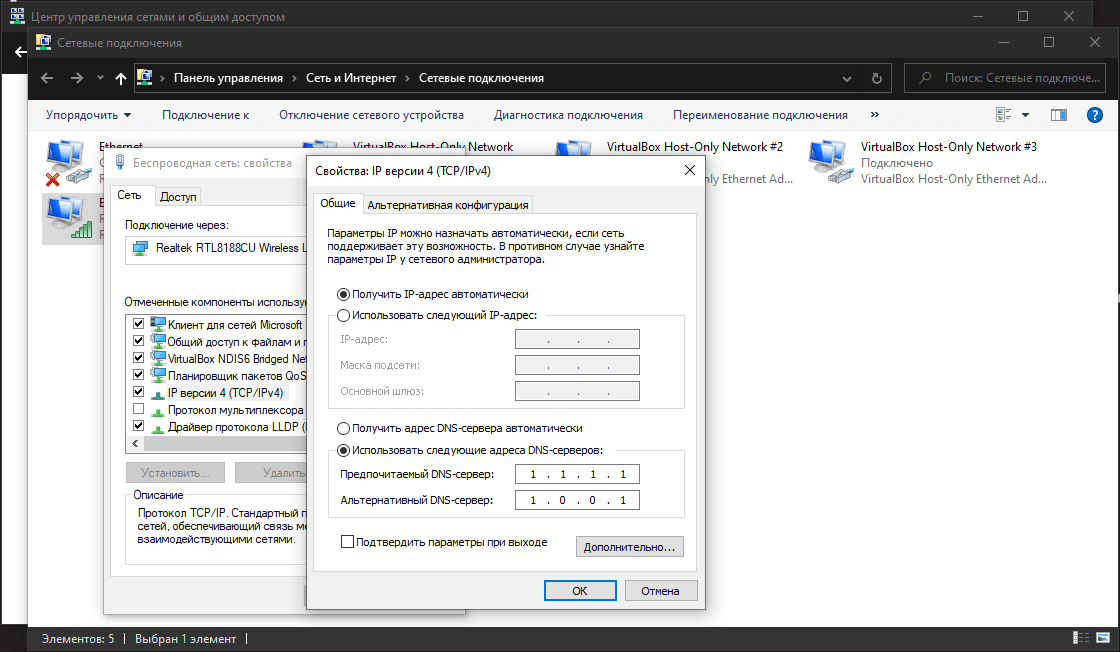
Для этого нажимаем на поиск в левой части панели, пишем Панель управления и заходим. Нажимаем на Сеть и интернет и заходим в Центр управления сетями и общим доступом. Далее в левой части меню нажимаем на Изменение параметров адаптера. В списке сетевых подключений ищем тот который мы используем. Нажимаем на правую кнопку мыши и выбираем Свойства.
Ищем поле IP версии 4 и нажимаем на Свойства.
Источник: itgap.ru